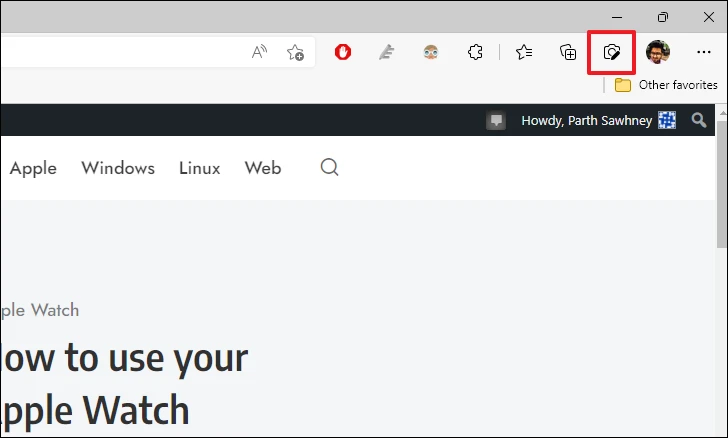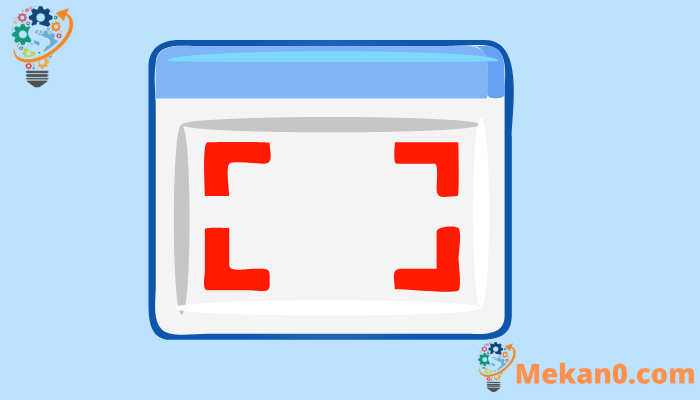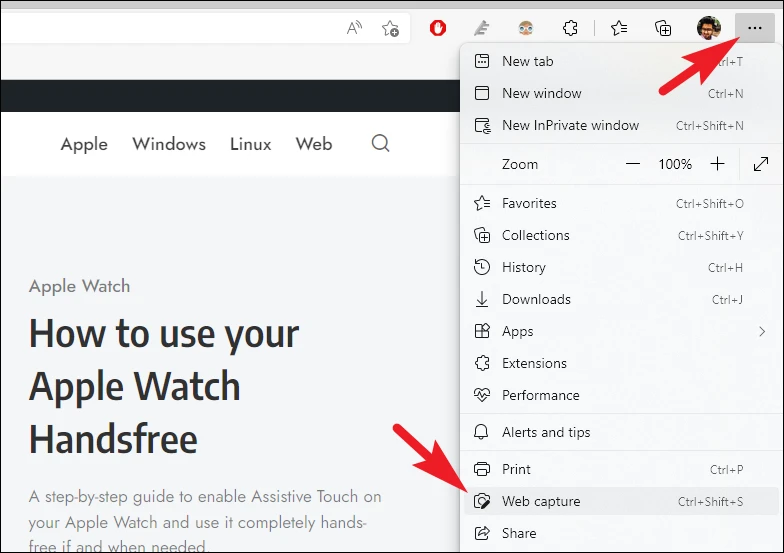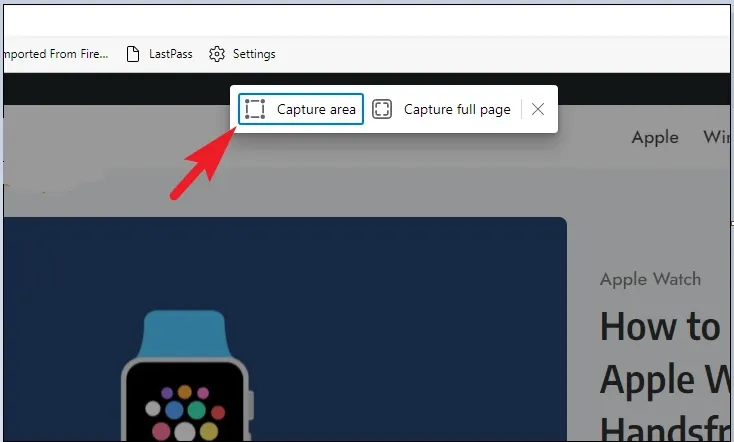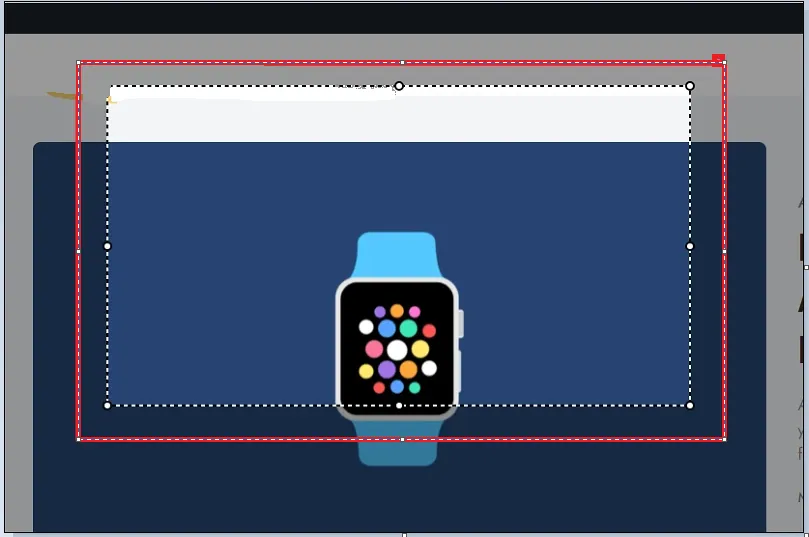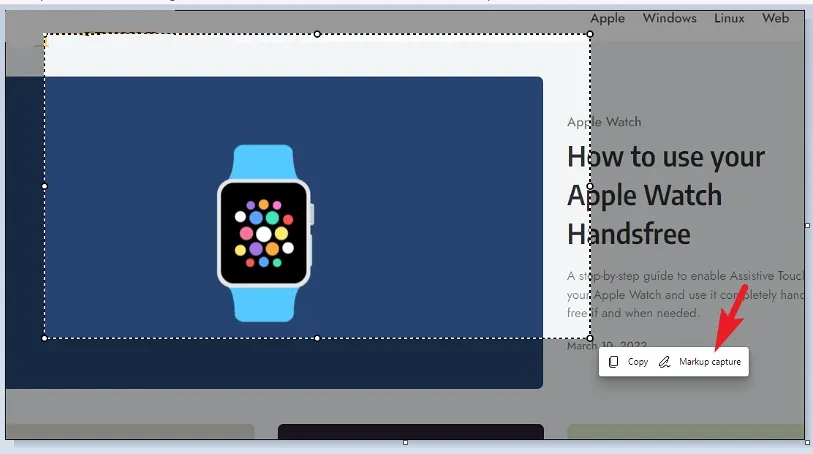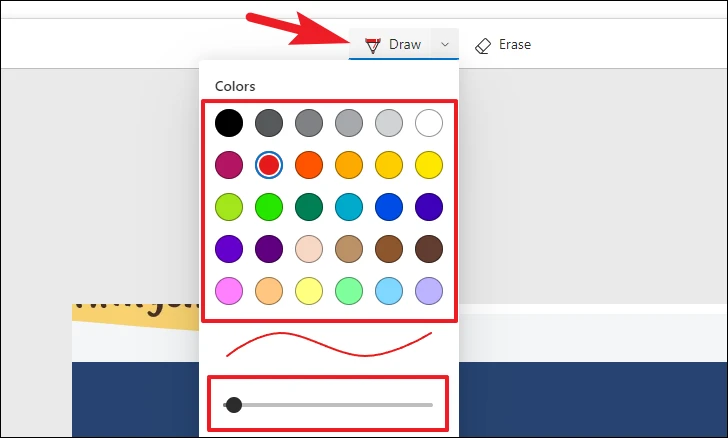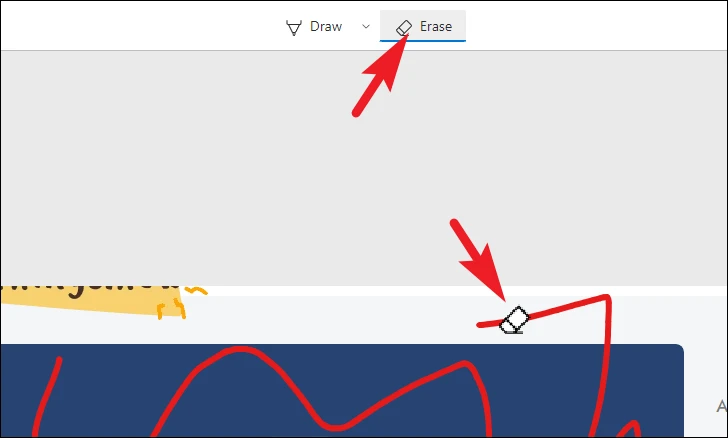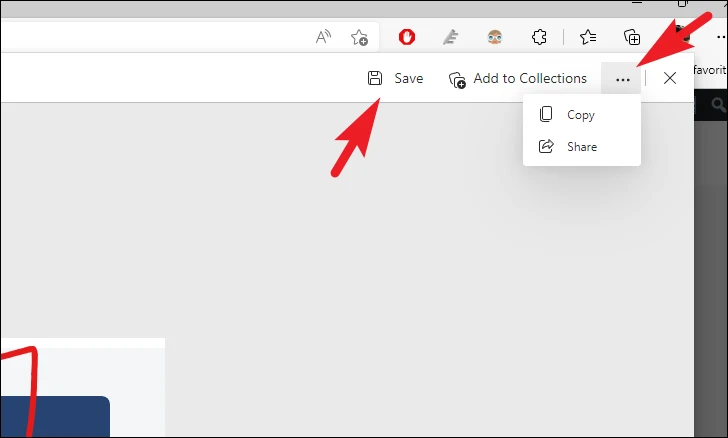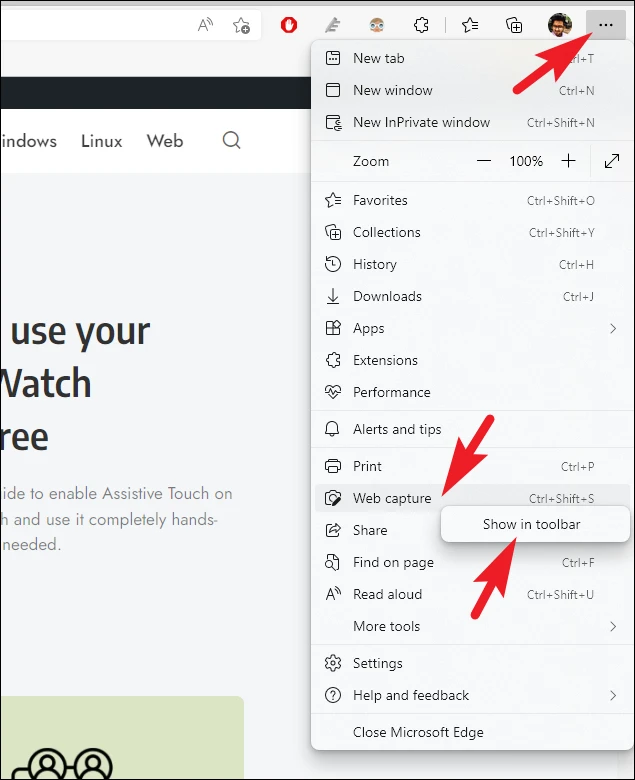Microsoft Edge-də "Veb çəkmə" funksiyasından istifadə edərək, ekran görüntüsünə klikləyin və qeyd edin və onu asanlıqla paylaşın.
Skrinşot çəkmək müxtəlif hallarda çox faydalıdır, siz kiməsə konkret brauzeri harada qurduğunuzu göstərən skrinşot göndərməli ola bilərsiniz və ya gələcəkdə ekranda göstərilən bəzi məlumatları saxlamaq istəyə bilərsiniz və ya başqa bir gülməli şey ola bilər. . Sosial media səbətində olmayan dostunuzla bölüşmək istədiyiniz mem.
İstifadə halları qeyri-məhduddur, lakin tez-tez ekran görüntülərini çəkmək üçün ayrıca proqramın açılması bizi gecikdirir və ya tamamilə tərk edir. Xoşbəxtlikdən, əgər siz Microsoft Edge-dən gündəlik başlatma proqramı kimi istifadə edirsinizsə, asanlıqla ekran görüntüləri çəkmək üçün brauzerin daxili "Veb çəkmə" funksiyasından istifadə edə bilərsiniz.
Web Capture sizə lazım olduqda tam ekran skrinşotları, eləcə də təsvirə annotasiya etmək üçün alətlər çəkməyə imkan verir. Bununla belə, unutmayın ki, Web Capture funksiyası brauzer tərəfindən asanlaşdırıldığı üçün siz brauzerdən ekran görüntüləri çəkə bilməyəcəksiniz.
Ekran görüntüsünə klikləmək üçün Edge-də "Veb çəkmə" funksiyasından istifadə edin
Siz Microsoft Edge brauzerindəki tam menyudan Web Capture funksiyasına asanlıqla daxil ola bilərsiniz. Bundan əlavə, funksiyadan tez-tez istifadə etmək istəyirsinizsə, asanlıqla daxil olmaq üçün onu alətlər panelinizə əlavə edə bilərsiniz.
Veb çəkilişindən istifadə edərək ekran görüntüsünü klikləmək üçün Başlat menyusuna keçin və Quraşdırılmış proqramlar bölməsinin altında yerləşən Edge panelinə klikləyin. Bundan başqa, yazın KənarTətbiq üçün axtarış aparmaq üçün siyahıda.
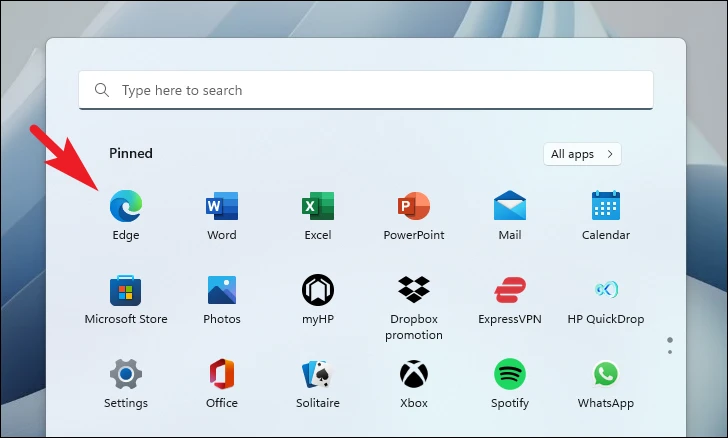
Sonra, ekran görüntüsünü çəkmək istədiyiniz veb-səhifəyə daxil olduqdan sonra, tam siyahını göstərmək üçün brauzerinizin pəncərəsinin yuxarı sağ tərəfindəki "Elipsis" işarəsinə klikləyin. Sonra, tam siyahıdan “Veb çəkmə” seçimini tapın və üzərinə klikləyin. Alternativ olaraq, siz də mənim düymələrimi basa bilərsiniz Ctrl+ ÜstKrkt+ Sonu çağırmaq üçün klaviaturada birlikdə. Bu, ekranınızda Web Capture alətlər panelini gətirəcək.
İndi ekranın müəyyən bir hissəsinə klikləmək istəyirsinizsə, Sahəni Çəkmək düyməsini basın. Əks halda, tam ekran görüntüsünü çəkmək istəyirsinizsə, davam etmək üçün Tam Səhifəni Çək düyməsini klikləyin.
Ekranın müəyyən hissəsinə klikləməyi seçsəniz, ekranınızda kəsişən xətt görünəcək. İndi, sol siçan düyməsini basıb saxlayın və istədiyiniz sahəni seçmək üçün onu ekranınız boyunca sürükləyin. Sahə seçildikdən sonra düyməni buraxın.
Siçan düyməsini buraxdığınız zaman ekranınızda üst-üstə yığılmış sorğu görünəcək. Tercih etdiyiniz metoddan istifadə edərək ekran görüntüsünü birbaşa kopyalayıb paylaşmaq istəyirsinizsə, Kopyalama düyməsini klikləyin. Əks halda, ekran görüntüsünə şərh əlavə etmək istəyirsinizsə, davam etmək üçün İşarələmə Çəkmə düyməsini klikləyin. Markup Capture seçimi seçilərsə, ekranınızda ayrıca bir pəncərə açılacaqdır.
Rənglərin siyahısını açmaq üçün ayrıca açılan pəncərədən Draw düyməsini klikləyin. Sonra, palitradan istədiyiniz rəngi seçmək üçün klikləyin. Sonra, İşarələmə Alətinin qalınlığını artırmaq üçün kaydırıcıyı sürüşdürün.
Siz həmçinin Scan düyməsini klikləməklə skan alətini seçə bilərsiniz. Sonra, silmə alətindən istifadə etmək üçün sol siçan düyməsini basıb saxlayın və onu silmək istədiyiniz işarələmə xətti boyunca sürükləyin.
İstədiyiniz annotasiyaları tamamladıqdan sonra şəkli standart Yükləmələr kataloqunuzda saxlamaq üçün Saxla düyməsini klikləyin. Əks halda, tam siyahını göstərmək üçün pəncərənin yuxarı sağ tərəfindəki "Elipsis" işarəsinə klikləyin. Sonra, şəkli mübadilə buferinə köçürmək üçün nüsxəyə toxunun və ya bəyəndiyiniz metoddan istifadə edərək şəkli paylaşmaq üçün Paylaş düyməsini klikləyin.
Və budur, Edge ilə ekran görüntüsünü klikləyə və sonra onu seçiminizə uyğun olaraq paylaşa bilərsiniz.
Gündəlik işiniz davamlı olaraq skrinşot çəkməyinizi tələb edərsə, rahatlığınız üçün “Veb çəkmə” funksiyasını Edge alətlər panelinə də bağlaya bilərsiniz.
Edge alətlər panelinə "Veb çəkmə" funksiyasını bağlamaq üçün Tam siyahını açmaq üçün brauzerinizin pəncərəsinin yuxarı sağ hissəsindəki "Elipsis" işarəsinə klikləyin. Sonra, tam menyudan "Veb çəkmə" seçimini seçin və üzərinə sağ klikləyin, sonra alətlər panelinə yapışdırmaq üçün "Alətlər panelində göstər" seçiminə klikləyin.
Web Capture indi alətlər panelinizə bərkidiləcək və siz indi ona daha asan daxil ola bilərsiniz.